Windows 10 Home vs. Pro: Apa Bedanya?
Diterbitkan: 2023-02-21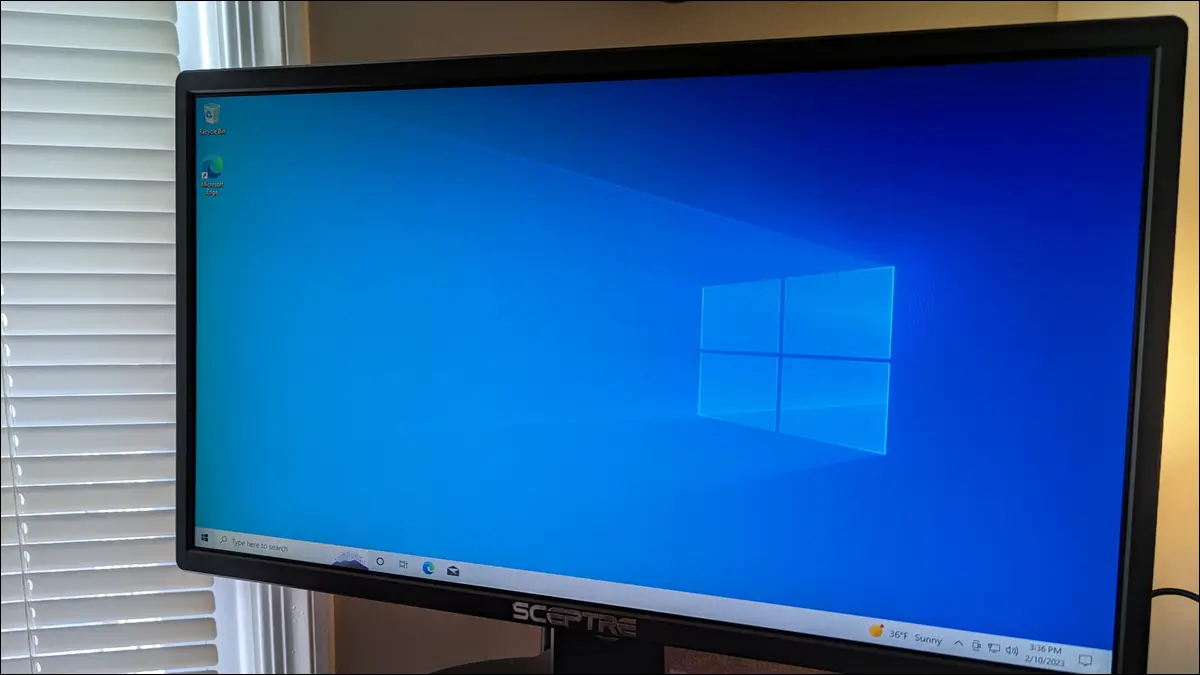
Jika Anda berencana menginstal Windows 10 di PC, Anda mungkin bertanya-tanya apa perbedaan antara Home dan Pro. Apa yang membuatnya Pro? Dan apakah ada fitur tambahan yang Anda tidak bisa hidup tanpanya?
Ini adalah pertanyaan yang masuk akal. Mudah untuk berasumsi bahwa Windows 10 Pro lebih baik, lebih cepat, atau lebih bertenaga. Apakah biaya tambahan itu sepadan, atau apakah lebih baik menggunakan uang itu untuk CPU yang lebih baik atau lebih banyak RAM?
Berapa Jauh Lebih Mahal Apakah Pro?
Fitur Windows 10 Home dan Pro Dibandingkan
Enkripsi Perangkat BitLocker
Hiper-V
Desktop Jarak Jauh
Akses yang Ditugaskan
Boot Tepercaya
Kotak Pasir Windows
Manajemen Kebijakan Grup
Fitur Bisnis Tambahan di Pro
Batas Memori Windows
Bisakah Anda Meng-upgrade Dari Windows 10 Home ke Pro?
Windows 10 Home atau Pro: Mana yang Harus Saya Pilih?
Berapa Jauh Lebih Mahal Apakah Pro?
Seperti yang Anda harapkan dari perangkat lunak yang ditujukan untuk pengguna bisnis dan berisi lebih banyak fitur, Windows 10 Pro selalu lebih mahal daripada versi Home.
Sebelum akhir Januari 2023, harga resmi Windows 10 Pro yang dibeli langsung dari Microsoft adalah $199. Windows 10 Home jauh lebih murah di $139. Sekarang Microsoft telah berhenti menjual lisensi Windows 10, satu-satunya pilihan Anda adalah membeli dari vendor pihak ketiga. Itu berarti harga akan bervariasi, tetapi kemungkinan besar edisi Pro akan menjadi pilihan yang lebih mahal.
Fitur Windows 10 Home dan Pro Dibandingkan
Tidak ada yang dimiliki Windows 10 Home yang tidak dimiliki edisi Pro, tetapi kebalikannya tidak benar. Mari gali lebih dalam fitur-fitur Pro ekstra untuk membantu Anda memutuskan Windows Editon mana yang paling cocok untuk Anda.
Enkripsi Perangkat BitLocker
BitLocker dan BitLocker To Go, perangkat lunak enkripsi Microsoft untuk Windows, hanya disertakan dengan Windows 10 Pro. BitLocker adalah alat keamanan berguna yang membuatnya relatif mudah untuk mengamankan hard disk, file, dan bahkan drive penyimpanan yang dapat dilepas. Itu didukung dengan baik oleh Microsoft dan menerima pembaruan rutin, yang akan berlanjut untuk beberapa waktu.
Tidak seperti banyak fitur tambahan Windows 10 Pro lainnya, BitLocker bermanfaat lebih dari sekadar pengguna bisnis. Dan meskipun Anda dapat menemukan perangkat lunak enkripsi pihak ketiga yang bagus, itu adalah salah satu alasan yang lebih baik bagi pengguna non-bisnis untuk memilih Windows 10 Pro versus Home.
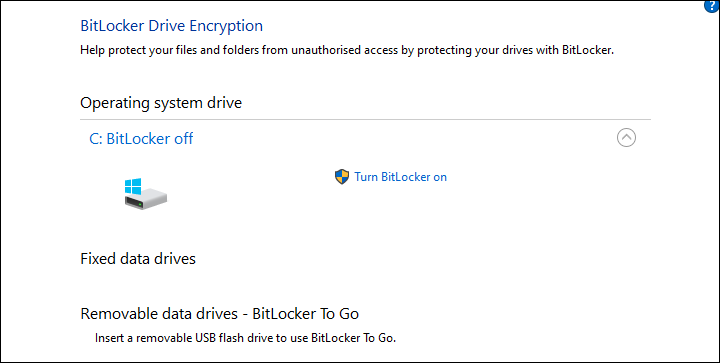
Hiper-V
Hyper-V bisa sangat berguna jika Anda berencana untuk menjalankan beberapa sistem operasi pada satu komputer. Hyper-V adalah hypervisor dan menyediakan virtualisasi perangkat keras untuk pengguna Windows Pro. Itu berarti Anda dapat membuat lingkungan virtual tempat Anda dapat menginstal versi Windows lainnya, beberapa versi Linux, dan FreeBSD, bersama Windows 10.
Sama seperti BitLocker, Hyper-V bukan satu-satunya pilihan bagi pengguna Windows. Anda dapat menginstal dan menggunakan sesuatu seperti VirtualBox untuk membuat mesin virtual. VirtualBox benar-benar gratis untuk digunakan, dan selama PC Anda memiliki prosesor yang kompatibel, itu dapat digunakan dengan baik dengan Windows 10 Home seperti halnya dengan Pro.
Desktop Jarak Jauh
Meskipun mungkin memiliki lebih banyak aplikasi di lingkungan bisnis, dapat mengakses komputer Windows Anda dari jarak jauh juga dapat bermanfaat bagi beberapa pengguna rumahan. Setelah disiapkan, aplikasi klien yang tersedia untuk Windows, Mac, Android, iOS, dan Linux membuatnya cukup mudah untuk mengakses PC Anda hampir dari mana saja di dunia.
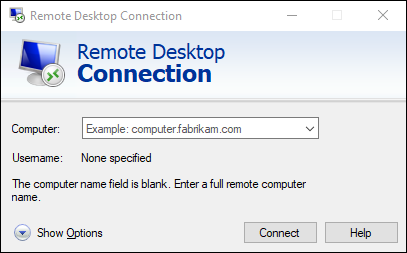
Protokol Desktop Jarak Jauh (RDP) yang hanya tersedia untuk pengguna Windows 10 Pro dapat menjadi alasan kuat untuk memilih versi tersebut daripada Windows 10 Home. Meskipun demikian, seperti dua fitur sebelumnya, Anda cukup menginstal perangkat lunak desktop jarak jauh pihak ketiga di Windows Home dan menghemat uang.
Akses yang Ditugaskan
Akses yang Ditetapkan, juga dikenal sebagai Kios atau Mode Kios, adalah alat lain yang hanya ditujukan untuk pengguna bisnis. Ini memungkinkan administrator untuk mengatur perangkat Windows Pro agar hanya menggunakan satu aplikasi atau sekumpulan aplikasi tertentu. Itu bisa berupa browser web, aplikasi tempat penjualan di toko, atau terminal check-in mandiri di bandara.

Jika Anda menggunakan PC di rumah, Mode Kios hampir pasti tidak akan berguna bagi Anda karena Anda mungkin memiliki beberapa aplikasi yang ingin digunakan.
Boot Tepercaya
Tidak seperti Windows 11 yang menggunakan Boot Aman dan Boot Tepercaya, Windows 10 hanya menawarkan proses keamanan Boot Tepercaya di edisi Pro. Perbedaan antara kedua proses tersebut adalah cara mereka mengamankan proses booting: Secure Boot memeriksa kerentanan perangkat keras, dan Trusted Boot memeriksa kernel Windows.
Di Windows 10, Microsoft memutuskan bahwa tingkat perlindungan ini lebih cocok untuk pengguna bisnis, sehingga penggunaannya dinonaktifkan di edisi Home.
Kotak Pasir Windows
Disertakan sebagai bagian dari Windows 10 Pro, kotak pasir adalah lingkungan desktop ringan yang digunakan untuk menjalankan aplikasi dengan aman dalam isolasi. Jika Anda ingin menguji aplikasi yang mencurigakan, Anda dapat menginstalnya di kotak pasir ini yang dapat diuji secara terpisah dari OS lainnya. Menutup lingkungan kotak pasir membuang semua yang terpasang di sana secara otomatis.
Tidak diragukan lagi fitur yang berguna jika Anda menginstal aplikasi secara teratur dari sumber yang dipertanyakan. Tetapi bagi sebagian besar pengguna rumahan, rangkaian antivirus atau malware yang baik juga akan membuat Anda tetap aman dari aplikasi jahat.
Manajemen Kebijakan Grup
Windows 10 Pro memungkinkan Anda mengakses Editor Kebijakan Grup Lokal. Alat ini ditujukan tepat untuk admin sistem dan dirancang untuk memungkinkan kontrol lanjutan atas pilihan pengaturan terpusat. Baik untuk satu PC atau sekelompok PC.
Ini memungkinkan admin untuk mengontrol hal-hal seperti kompleksitas kata sandi yang diperlukan, akses jaringan, startup/shutdown jarak jauh, dan pengaturan keamanan jaringan lainnya. Tidak mungkin rata-rata pengguna rumahan perlu khawatir tentang hal-hal ini, jika Anda tetap ingin mengaksesnya, Anda harus meningkatkan ke Pro.
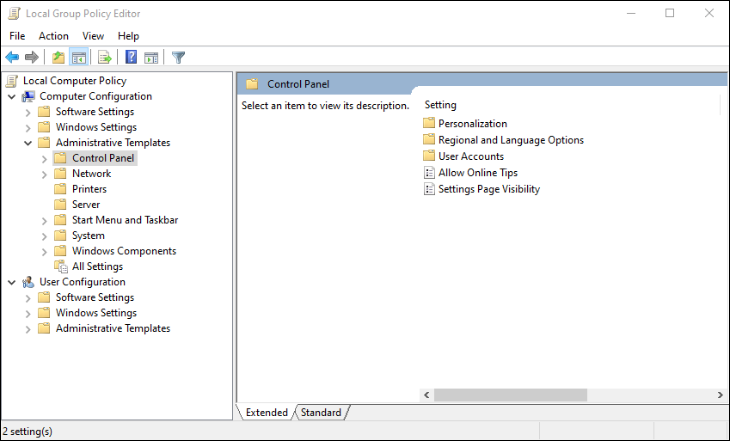
Fitur Bisnis Tambahan di Pro
Selain fitur-fitur yang disebutkan di atas, Windows 10 Pro juga menyertakan beberapa alat manajemen bisnis lainnya. Hal-hal seperti Windows Information Protection, yang membantu melindungi dari kebocoran data oleh karyawan, dan Windows Update for Business, yang memungkinkan administrator mengontrol jika dan kapan pembaruan sistem diterapkan.
Ada juga beberapa alat untuk bekerja dengan Azure Cloud dan Penyediaan Dinamis, yang memungkinkan admin sistem menyiapkan profil untuk komputer jaringan dengan cepat dan mudah.
Pengguna bisnis mungkin sudah tahu jika mereka memerlukan alat dan fitur khusus bisnis ini. Jika Anda menjalankan Windows di rumah, kecil kemungkinan Anda akan menggunakannya.
Batas Memori Windows
Setiap versi Windows mendukung batas RAM yang berbeda. Artinya, jumlah maksimum memori akses acak yang dapat dikenali dan digunakan oleh OS. Jumlah memori fisik yang didukung oleh Home dan Pro cukup besar, dan kemungkinan besar Anda tidak akan pernah melampauinya. Namun ada perbedaan antara kedua edisi tersebut.
- Windows 10 Home dibatasi hingga 128GB RAM
- Windows 10 Pro dibatasi hingga 2TB RAM
Jika motherboard PC Anda bahkan mendukung jumlah RAM itu, hanya sedikit orang yang mau menghabiskan beberapa ratus hingga beberapa ribu dolar untuk biayanya. Jadi batasan memori Windows 10 Home seharusnya tidak menyebabkan masalah bagi Anda.
Bisakah Anda Meng-upgrade Dari Windows 10 Home ke Pro?
Jika Anda bertanya-tanya apakah Anda dapat memutakhirkan ke Windows 10 Pro dari edisi Home yang sudah Anda miliki, jawabannya adalah ya. Sebelum Microsoft berhenti menjual semua lisensi Windows 10, Anda dapat membayar perusahaan biaya pemutakhiran sebesar $99 untuk kunci Pro jika Anda sudah memiliki versi Rumah yang diautentikasi.
Sekarang Anda harus membeli versi lengkap Windows 10 Pro dari vendor pihak ketiga, memperbarui kunci lisensi di Windows, lalu mengunduh dan menginstal fitur tambahan yang ditawarkan oleh Pro. Anda dapat melakukan ini melalui Pembaruan Windows di Pengaturan.
Windows 10 Home atau Pro: Mana yang Harus Saya Pilih?
Jika Anda menggunakan PC untuk bermain game umum, menjelajah, atau bahkan bekerja dari rumah, Windows 10 Home mungkin yang Anda butuhkan. Tentu saja, jika Anda dapat menemukan lisensi Pro dengan harga yang mirip dengan Home, memiliki akses ke BitLocker, Remote Desktop, dan Hyper-V dapat membuat sedikit biaya tambahan yang bermanfaat.
Alternatifnya, Anda juga dapat meningkatkan pengalaman Windows dengan memutakhirkan ke Windows 11 secara gratis, jika PC Windows 10 Anda didukung. Kami percaya bahwa pemutakhiran ke Windows 11 sepadan, karena dilengkapi dengan antarmuka yang lebih bersih dan beberapa fitur tambahan serta peningkatan dari Windows 10.
TERKAIT: Cara Upgrade Dari Windows 10 Home ke Windows 10 Professional
